ビジネスパーソンが最も多く活用するツールの一つがパワーポイントではないでしょうか。ビジネスの場において、パワーポイントはプレゼンテーション用の資料を作るだけではなく、企画書や決算資料、会社説明資料等の様々な閲覧用の資料で活用されています。一方で、使用頻度が高い割に正しい使い方を教わる機会なく、何となく使い続けている人が多いものと思います。資料を作る上で特に支障を感じていなくとも、基本的な使い方やテクニックを覚えることで、生産性が劇的に高まったり、見やすい資料を作ることが可能です。
このページでは、パワーポイントで資料を作る上で、「効率的に」かつ「見やすく」するためのポイントを紹介します。
目次
1.適切なフォント選び
結論から記載すると特別なことがない限りは以下のフォントを指定してください。
・iOS:「ヒラギノ角ゴシック」
デザインにこだわるプレゼン資料を作成する場合は、有料フォントを利用するようなケースもありますが、あくまでも効率的に資料を作成するという目的から、上記フォントを推奨しています。
では、なぜ上記フォントがよいのでしょうか。答えは「視認性」と「環境依存」のバランスです。
視認性については、ゴシック体のフォントは文字の太さが均一で文字自体にクセが少ないため総じて高いといわれています。また、上記フォントは標準(レギュラー)と太字(ボールド)の違いがはっきりしているため資料のメリハリをつけやすく扱いやすいです。
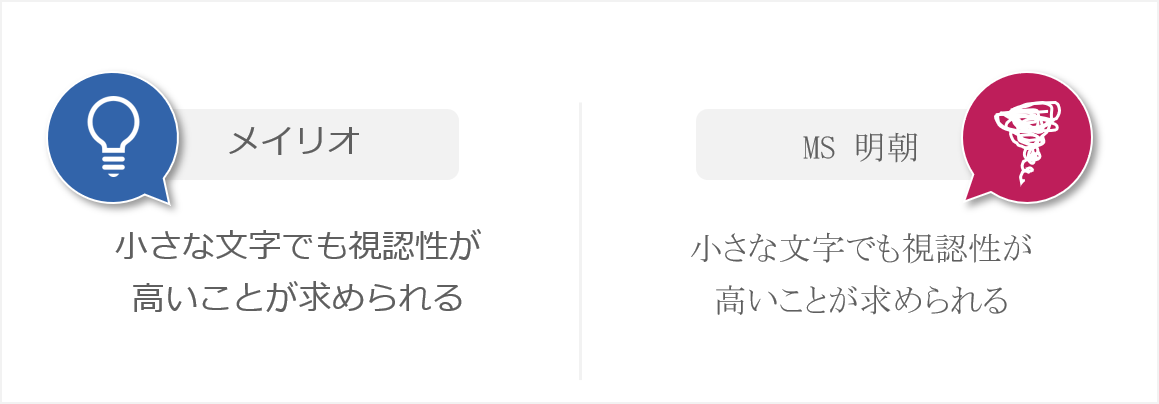
環境依存については、資料作成したパソコン以外でも見た目が崩れないようあらゆる環境にインストールされているフォントであるという軸となります。
2.行間・余白の使い方
テキストが詰まりすぎていると読みにくく、窮屈な印象になるため適切な行間を取りましょう。
・行間 間隔は、倍数で1.2~1.4で設定
間隔・行間の変更手順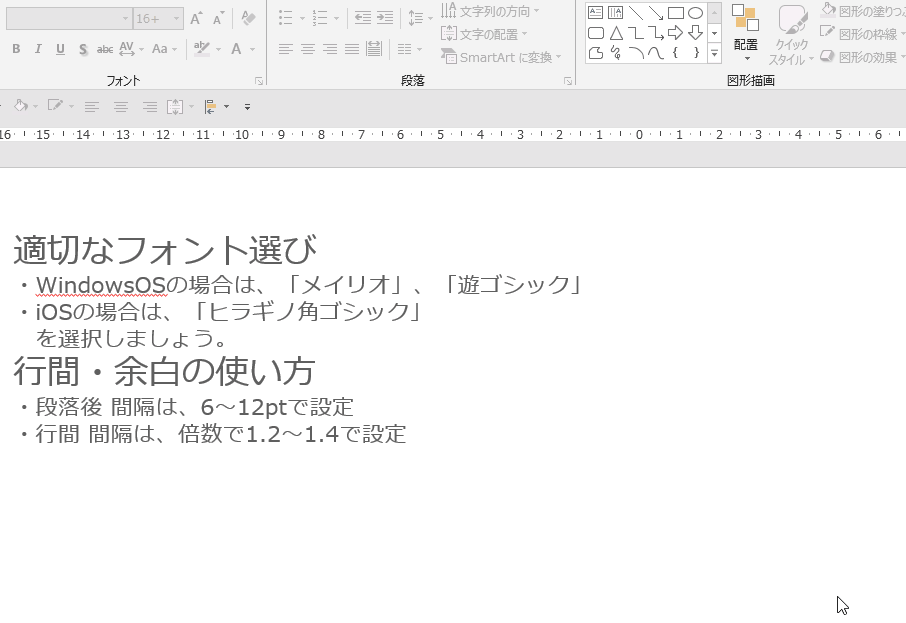
3.色の使い方
見やすい資料を作る上で色使いは非常に重要です。多数の色を使うと何を伝えたいのかわからない資料になったりしてしまうため、効果的な色使いの方法について解説します。
配分は70:25:5を意識する
資料に使う色はあらかじめ選んだ3色を「70:25:5」を意識して使用すると全体としての統一感が保たれ、見やすくなります。
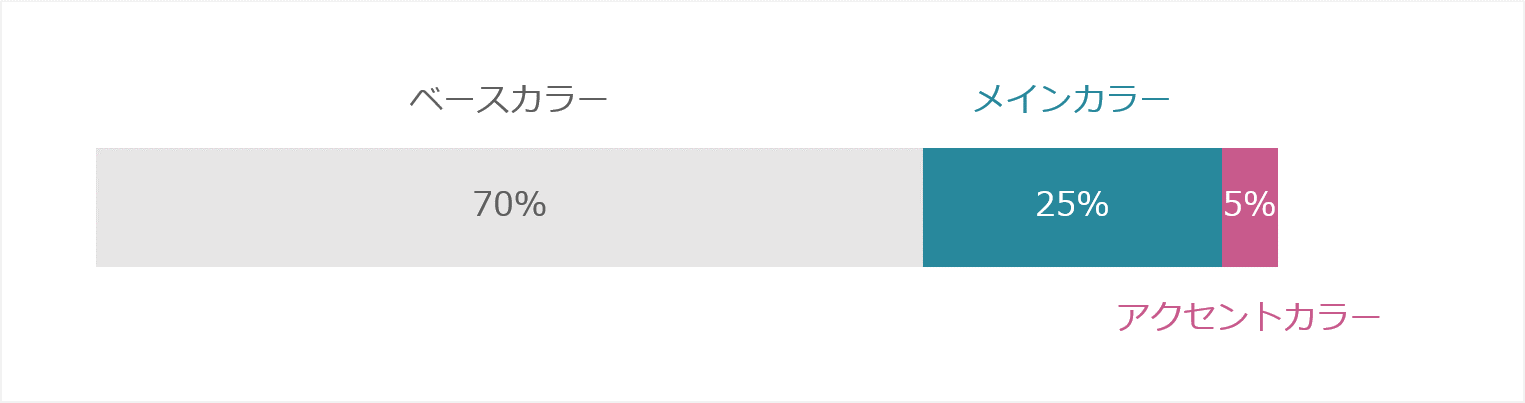
なお、この割合は厳密に守る必要はありませんが、各色の割合が近くなりすぎると強調したいポイントがぼやけてしまったりするので注意が必要です。スライド全体を見て、ざっくりとこの割合になっていればOKです。
ベースカラー
資料の背景色がベースカラーになり、資料上、一番多くの割合を占める色です。原則、「白」を使いましょう。コンセプトを前面に押し出したいプレゼン用の資料を作るような場合、「黒」や「コーポレートカラー」を使う場合もあります。
メインカラー
見出しや資料のポイントに使う色がメインカラーになり、資料の印象決める重要な色です。コーポレートカラー、商品のイメージカラー等、資料のキーになるような色を選択します。特にない場合は、資料の雰囲気に合わせた色を選択します。
アクセントカラー
資料上、一番強調したいポイントに利用するのがアクセントカラーです。強調したいポイントに利用する色のため、目立つ色を選択しましょう。赤系の色を選択するのが無難ですが、メインカラーが赤系の場合は、補色を選択しましょう。
原色と真っ黒を避ける
原色とは、色を作る上で元となる色です。光の三原色なら赤、緑、青、色料の三原色ならシアン、マゼンタ、イエローの三色とキープレート(≒黒)です。原色は印象が強く、主張が激しいため、スライドで利用するのはなるべく避けましょう。
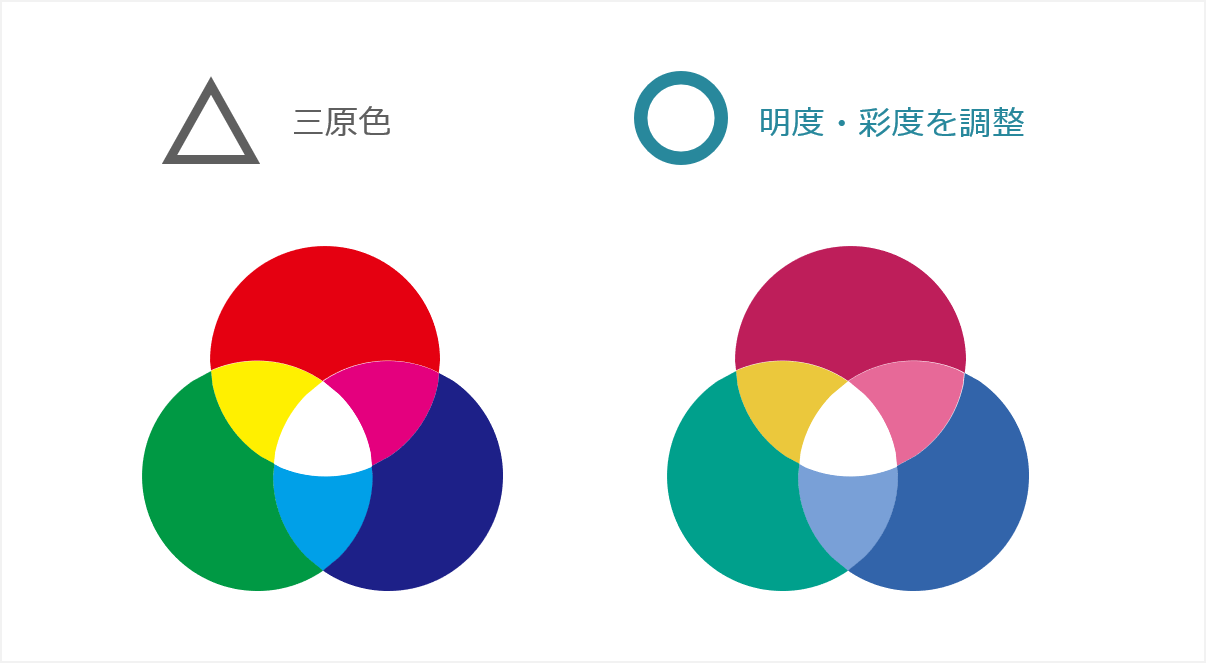
なお、テキストの色に黒は使わずグレーや濃紺を利用するようにしましょう。
ベースカラー(背景色)は白が多く、白の上に黒をのせてしまうとコントラストが強すぎて読みにくくなってしまいます。
・テキストに真っ黒は使わず、グレーや紺を使う
4.レイアウトの基礎
見やすい資料を作る上で、デザインの原則をおさえることは非常に重要です。今回は“効率的”に見やすい資料を作るために“整列”と“近接”の2つの原則を紹介します。
整列:各要素を一定のルールで揃えて配置する
テキストや図形をそろえることで見やすく、情報が整理されたスライドになります。
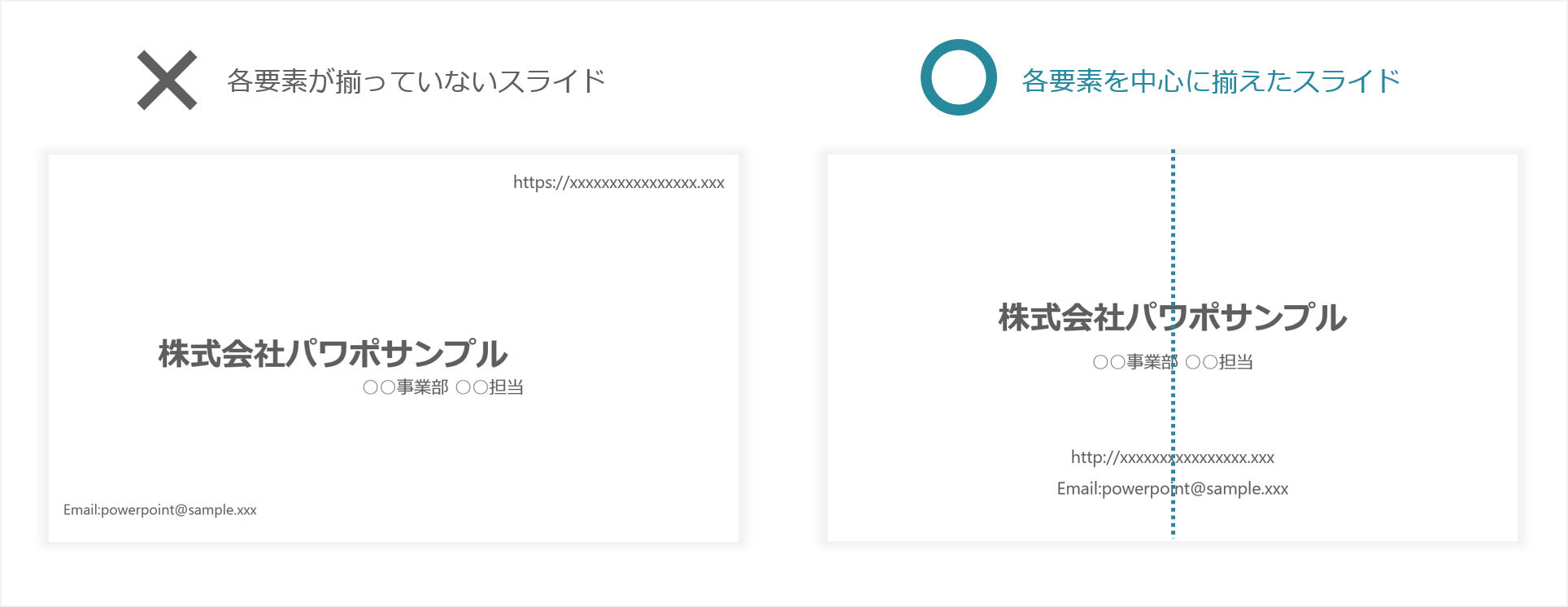
要素がそろっていないと整理されておらず、とても煩雑な印象になります。各要素を中心に一定間隔で揃えると、すっきりとした印象にすることができます。
・関連する情報は、サイズや色を統一する
・各オブジェクトの整列は「配置」の機能を利用して、効率的に実行する
近接:関連する要素は近づけて配置する
関係する要素は近くに、異なる要素は余白を空けて配置することで、関係性が分かりやすくなり見やすい資料になります。
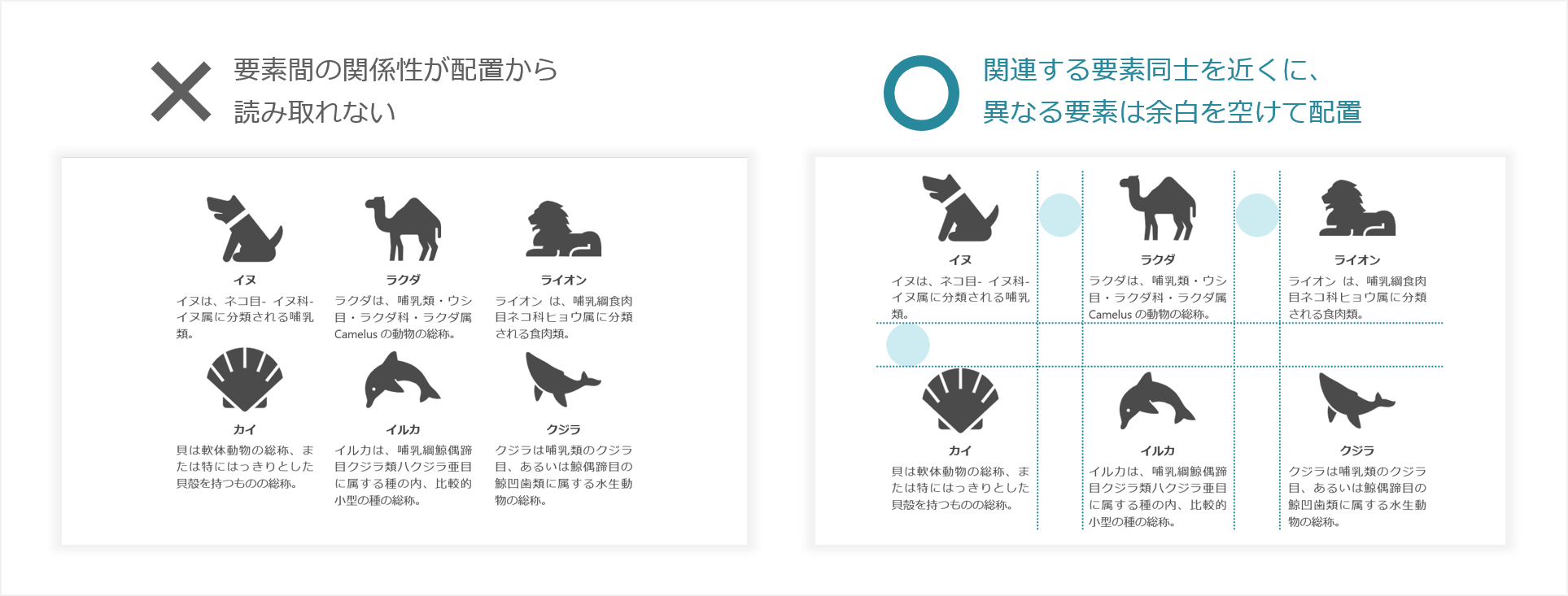
・異なる要素は余白を空けて配置する
5.図形の使い方
パワーポイントを使う際に多く利用されるのが図形です。図形を一定のルールで使用することで資料全体が見やすく、統一感をもった印象になります。
規則正しい図形を使う
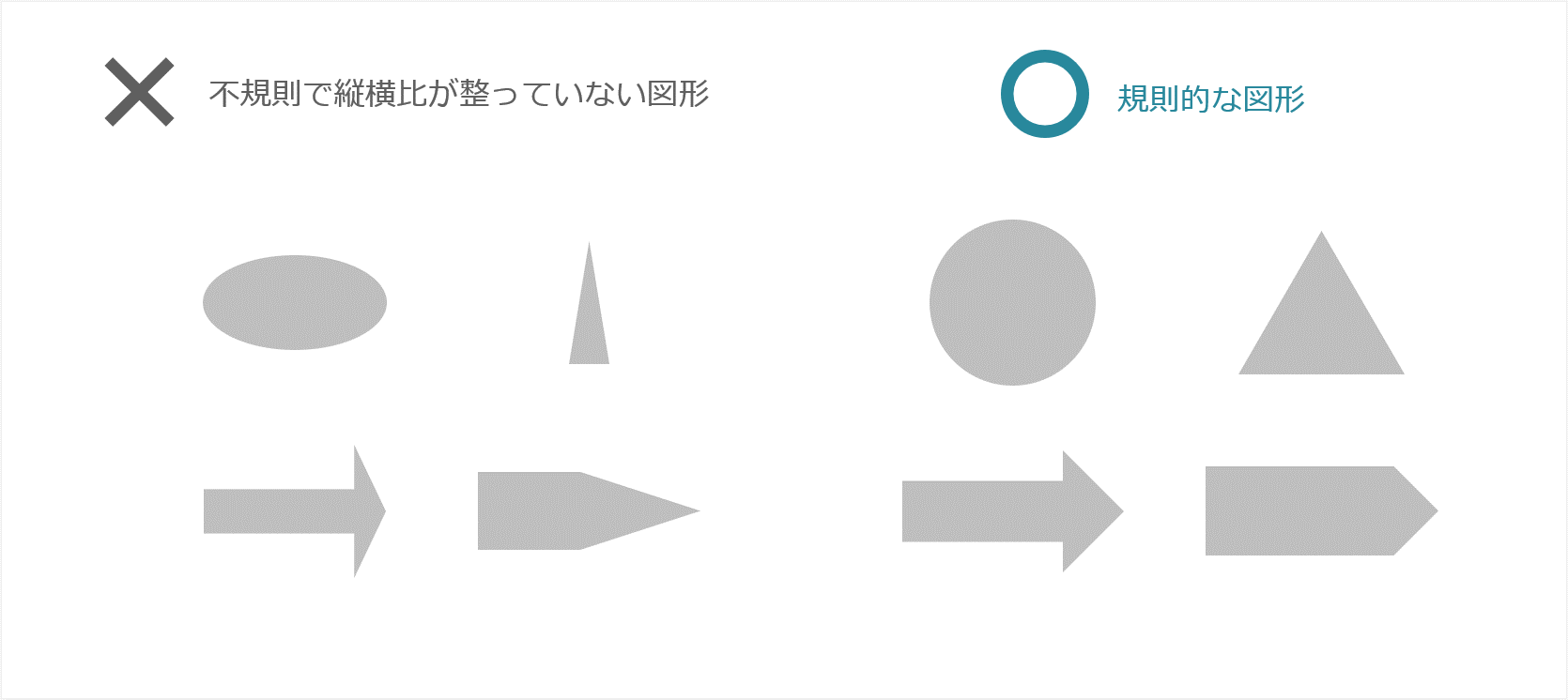
図形を使う際は、可能な限りシンプルに整った形のものを使ってください。正円や正三角形、正方形等の規則正しい図形を使うことで、きれいに整理された印象になります。また、矢印を使う場合、角を尖らせすぎないように注意してください。
線を使いすぎない

不必要な線を多用すると情報量が多くなり見にくいスライドになります。図形の囲み線や、図形と図形をつなぐ線、区別する線は、可能な限り少なくしましょう。
影やグラデーションは極力使わない
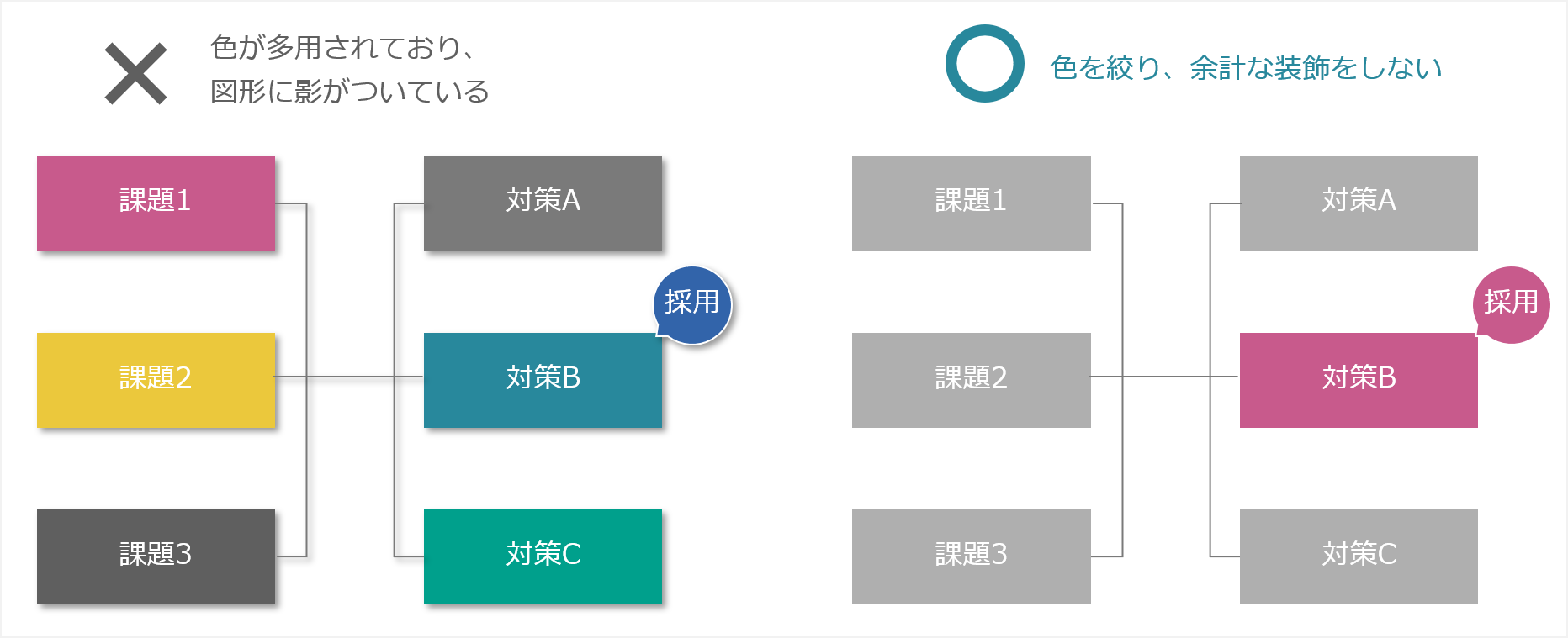
色の使い方で説明したように、多数の色を使うとどこに注目してよいかわからなくなり、全体としてもごちゃごちゃした印象になります。図形の色はベースカラー、メインカラー、アクセントカラーで設定した3色以内の利用を心がけましょう。3色以上利用したい場合は、色の濃淡で表現してみてください。また、図形の“影”も情報量が多く見にくいスライドの原因になるため、慣れるまではなるべく使用しないようにしましょう。
おわりに
以上が効率的にパワーポイントで資料を作る際の5つのポイントでした。ここで紹介させていただいた内容は、「効率的に」見やすい資料を作成するためのポイントです。デザインの世界は奥深く、より魅力的な資料を作るためのテクニックはたくさんあるため、また別の記事でご紹介できればと思います。

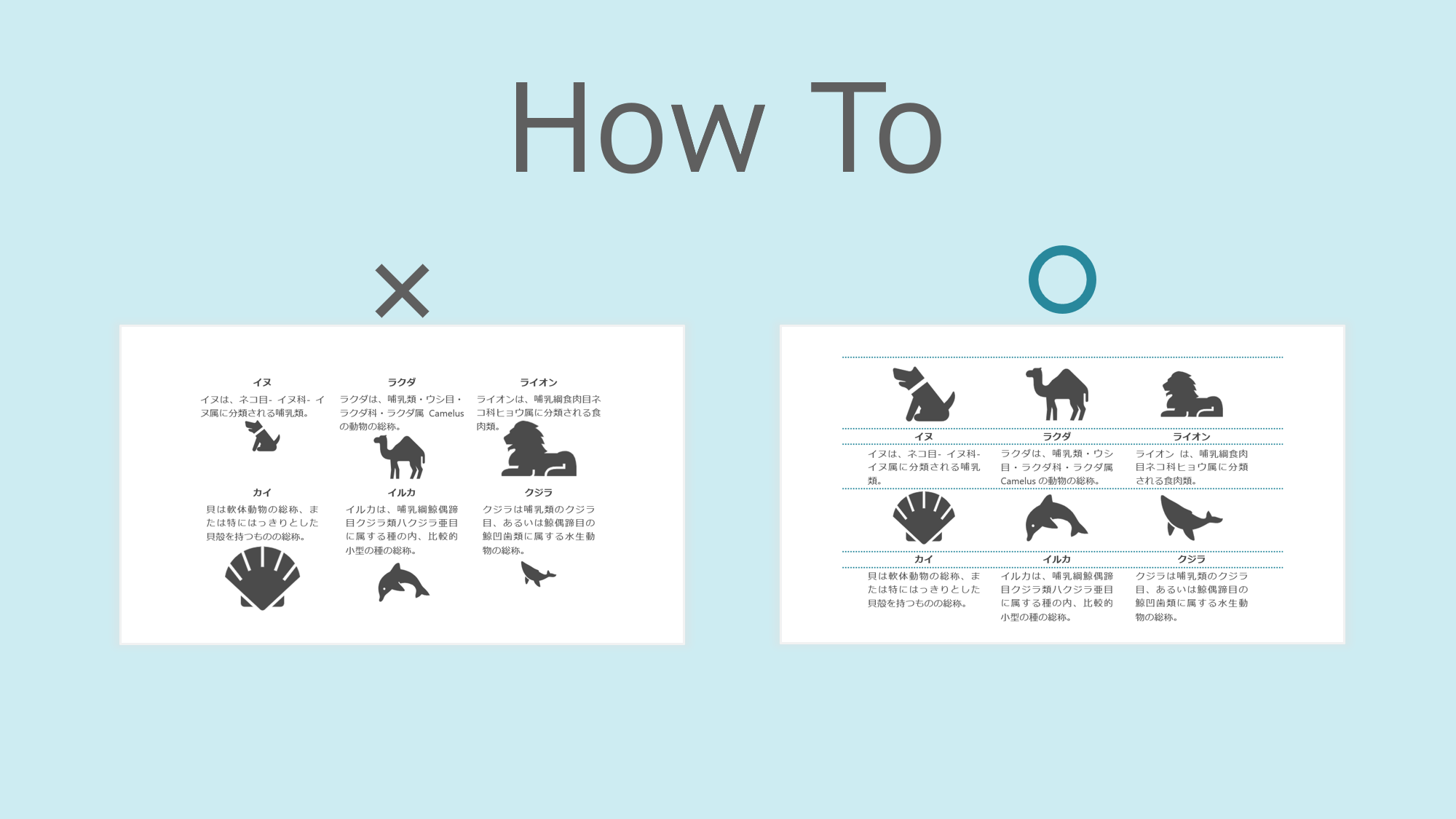
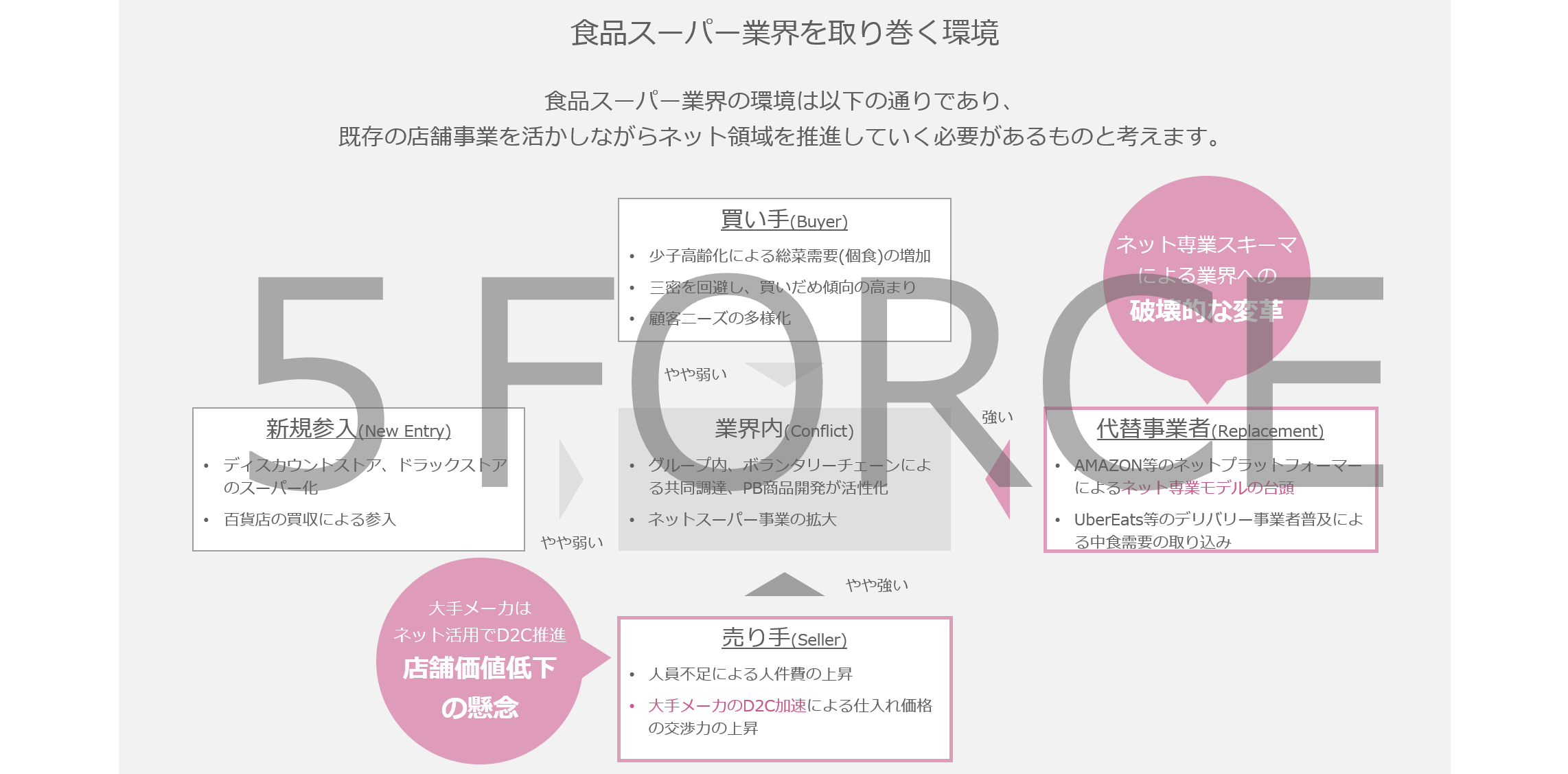
コメント